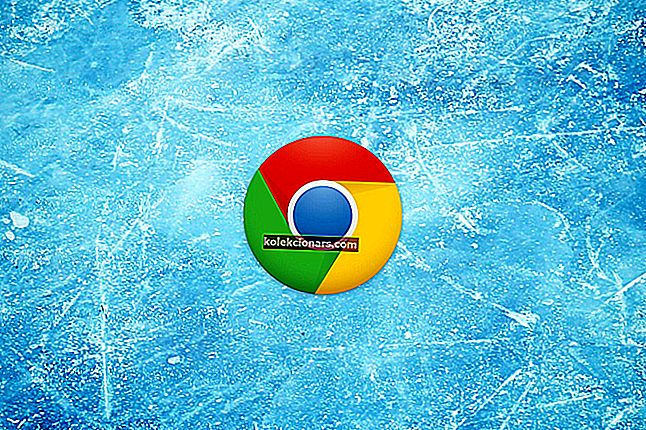Den siste 10049-versjonen av Windows 10 Technical Preview ble nylig utgitt. Men noen brukere klaget over hvordan de mottar en feilmelding når de prøver å oppdatere systemet til den siste versjonen. Mer presist er feilkoden 0x8024402f, og dette problemet hindrer dem i å installere den nyeste versjonen av Windows 10 Technical Preview.
Feilkode 0x8024402f, hvordan fikser jeg det på Windows 10?
Feilkode 0x8024402f kan forhindre deg i å laste ned Windows-oppdateringer. Når vi snakker om denne feilen, rapporterte brukerne følgende problemer:
- Windows 10 oppdateringsfeilnummer 0x8024402f - Dette er et relativt vanlig problem med Windows Update. Du bør imidlertid kunne løse dette problemet ved å bruke en av løsningene våre.
- Windows 10-oppdatering fast 0x8024402f - Noen ganger kan Windows Update bli sittende fast på grunn av denne feilen. For å fikse det, prøv å deaktivere antivirusprogrammet eller sjekk brannmurinnstillingene.
- Windows Defender feilkode 0x8024402f - Denne feilen kan også påvirke Windows Defender, men du bør kunne løse den ved å fjerne de problematiske oppdateringene.
Løsning 1 - Sjekk antivirusprogramvaren
Hvis du får feilkode 0x8024402f, kan problemet være relatert til antivirusprogramvaren. Enkelte antivirusverktøy kan forstyrre sikkerhetspolicyene dine og forhindre at Windows Update fungerer.
For å løse dette problemet anbefales det å kontrollere antiviruskonfigurasjonen og deaktivere sikkerhetsfunksjoner som kan forstyrre Windows Update. Hvis du ikke finner disse funksjonene alene, kan det være lurt å prøve å deaktivere antivirusprogrammet. Mange brukere rapporterte problemer med Kaspersky antivirus, men etter å ha deaktivert det, ble problemet løst.
I noen tilfeller kan det hende du til og med må fjerne antivirusprogrammet helt. Hvis det nåværende antivirusprogrammet får denne feilen til å vises, vil du kanskje vurdere å bytte til en annen antivirusløsning. Det finnes mange flotte antivirusprogrammer på markedet, men de beste er Bitdefender , BullGuard og Panda Antivirus , så hvis antivirusprogrammet ditt forårsaker dette problemet, må du prøve et av disse verktøyene.
Løsning 2 - Kjør feilsøkingsprogrammet for Windows Update
Du kan alltid prøve Microsofts feilsøking for oppdatering. Dette verktøyet er laget for å løse problemer med Windows-oppdateringer, og det kan også løse ditt. Alt du trenger å gjøre er å laste den ned, åpne den og la den finne og (kanskje) løse oppdateringsproblemene dine. Hvis du fremdeles står overfor det samme problemet, bør du sjekke internettforbindelsen din etter å ha kjørt feilsøkingsprogrammet.
- LES OGSÅ: Løs: Trådløst nettverk viser 'Ikke tilkoblet', men Internett fungerer
Løsning 3 - Sjekk internettforbindelsen
0x8024402f er en feilkode relatert til tilkoblingsproblemer med Windows Update. Det betyr at datamaskinen din ikke kan koble til Microsoft Update-serveren, og du kan derfor ikke motta nye oppdateringer. Så du har enten et problem med internettforbindelse, eller Microsoft Update-serveren er ødelagt. Hvis Microsoft Update Server forårsaker problemer, trenger du bare å vente litt, fordi Microsofts ansatte sannsynligvis vil løse problemet raskt.
Men hvis internettforbindelsen din er et problem, her er hva du bør gjøre:
- Gå til Søk og skriv inn identifisere og reparere. Åpne Identifiser og reparer nettverksproblemer .
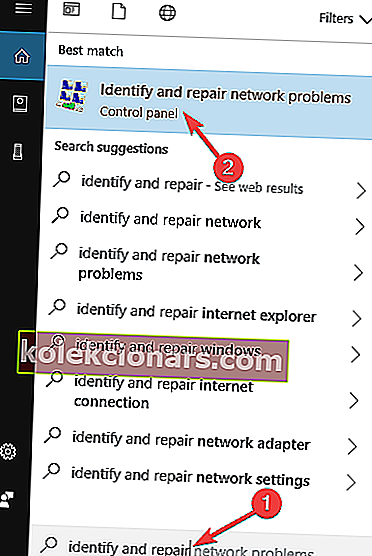
- Feilsøkingsprogrammet åpnes, og det vil fortelle deg hva du trenger å gjøre for å få internettforbindelsen tilbake.
Løsning 4 - Avinstaller problematiske oppdateringer
Hvis denne feilen begynte å oppstå nylig, kan problemet være en problematisk oppdatering. Flere brukere rapporterte at en oppdatering førte til at feil 0x8024402f dukket opp på PC-en. For å fikse dette problemet, må du finne den problematiske oppdateringen og fjerne den. For å gjøre det, følg disse trinnene:
- Trykk på Windows-tasten + I for å åpne Innstillinger-appen.
- Når Innstillinger-appen åpnes, gå til Oppdater og sikkerhet .
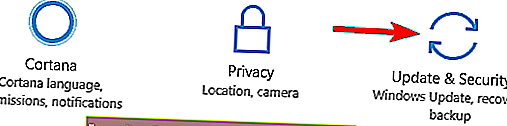
- Klikk på Vis installert oppdateringslogg i venstre rute .
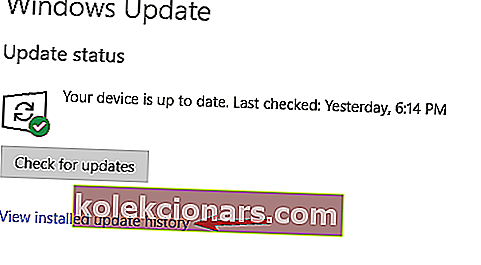
- Velg nå Avinstaller oppdateringer .
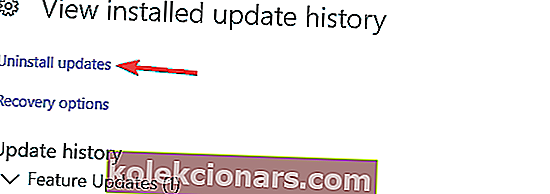
- Liste over nylige oppdateringer vises. Dobbeltklikk på den problematiske oppdateringen for å avinstallere den.
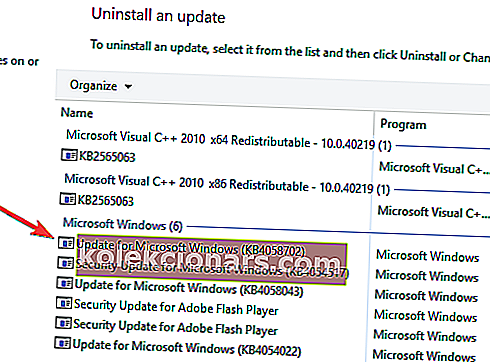
Når du har fjernet den siste oppdateringen, må du sjekke om problemet fortsatt vedvarer. Hvis ikke, vil du kanskje blokkere oppdateringen fra installasjon. Windows 10 installerer manglende oppdateringer automatisk, men det er få måter å blokkere Windows 10 fra å installere automatiske oppdateringer.
- LES OGSÅ: Slik løser du feil 1722 i Windows 10
Løsning 5 - Fjern midlertidige filer
Windows 10 bruker midlertidige filer for forskjellige operasjoner, men hvis de midlertidige filene dine er ødelagt, kan du støte på visse problemer. Brukere rapporterte at feilkode 0x8024402f kan vises på grunn av ødelagte filer, og for å løse problemet må du fjerne disse filene.
Det er flere måter å fjerne midlertidige filer på, og å gjøre det manuelt kan være en lang og kjedelig prosess. Imidlertid kommer Windows med et nyttig verktøy kalt Diskopprydding som enkelt kan fjerne midlertidige filer. Hvis du vil lære mer om diskopprydding, anbefaler vi deg å sjekke ut guiden vår om hvordan du bruker diskopprydding og se hvordan du enkelt kan fjerne midlertidige filer.
I tillegg til diskopprydding , anbefaler mange brukere å bruke CCleaner i stedet. Dette er et tredjepartsverktøy som enkelt kan fjerne midlertidige filer og søppelfiler fra PCen. I tillegg har dette verktøyet også noen avanserte funksjoner som du kanskje synes er nyttige, så prøv det gjerne.
Løsning 6 - Sjekk routerens brannmur
I følge brukere kan noen ganger ruterkonfigurasjonen føre til at dette problemet vises. Brukere rapporterte at feilkode 0x8024402f oppstår hvis ActiveX-kontroller er blokkert i ruterenes brannmur.
For å løse dette problemet, bare åpne routerens konfigurasjonsside, finn ActiveX-blokkering eller filtrering og deaktiver denne funksjonen. Etter å ha gjort det, bør problemet løses, og du kan bruke Windows Update på nytt.
For å se hvordan du deaktiverer denne funksjonen, anbefaler vi deg sterkt å sjekke ruteren din for detaljerte instruksjoner.
Løsning 7 - Tilbakestill gatewayen / modemet / ruteren
Som tidligere nevnt kan ruterkonfigurasjonen føre til at dette problemet vises. Hvis du får feilkode 0x8024402f på PC-en, kan problemet skyldes at ruteren er satt til å fungere i bridge-modus.
For å løse problemet, sett ruteren din til å fungere i standardmodus, og problemet skal løses. I tillegg vil du kanskje også prøve å tilbakestille ruteren til standardinnstillingene og sjekke om det hjelper. Brukere rapporterte dette problemet med Comcast- enheter, men problemet kan også oppstå med andre enheter.
Løsning 8 - Prøv å bruke en VPN
Hvis du stadig får feilkode 0x8024402f, kan problemet være relatert til Internett-leverandøren din. Noen ganger kan Internett-leverandører blokkere visse servere og forhindre deg i å laste ned oppdateringer. Hvis dette skjer, vil du kanskje prøve å kontakte Internett-leverandøren din og sjekke om det løser problemet.
- LES OGSÅ: Løs: Trådløst nettverk viser 'Ikke tilkoblet', men Internett fungerer
Hvis du ikke vil kontakte Internett-leverandøren din, kan du kanskje løse disse problemene ved å bruke en VPN. Vi dekket forskjellige VPN-er tidligere, og hvis du leter etter en pålitelig VPN, anbefaler vi CyberGhost VPN (77% avslag) . Etter installasjon og bruk av et VPN-verktøy, bør problemet løses fullstendig.
Løsning 9 - Endre Windows Update-innstillingene
Ifølge brukere kan du kanskje fikse feilkode 0x8024402f ved å endre innstillinger for Windows Update. For å gjøre det, følg bare disse trinnene:
- Åpne Innstillinger-appen og gå til Oppdater og sikkerhet .
- Velg Avanserte alternativer i venstre rute .
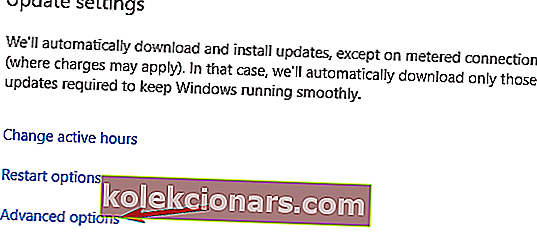
- Sett Velg hvordan oppdateringer installeres for å varsle for å planlegge omstart . Deaktiver også Gi meg oppdateringer for andre Microsoft-produkter når jeg oppdaterer oppgraderingsalternativene for Windows og Defer .
- Velg nå Leveringsoptimalisering .
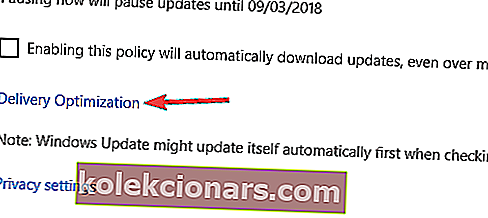
- Aktiver Tillat nedlastinger fra andre PC-er og velg PC-er i mitt lokale nettverk og PC-er på Internett .
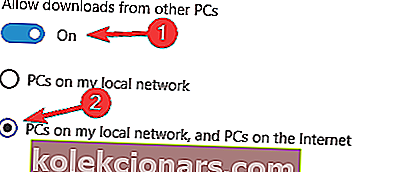
Når du har gjort disse endringene, må du kontrollere om problemet fortsatt vedvarer.
Løsning 10 - Endre DNS
Noen ganger kan feilkode 0x8024402f vises på grunn av DNS-en. For å løse dette problemet, må du endre standard DNS til Googles DNS. Dette er ganske enkelt, og du kan gjøre det ved å følge disse trinnene:
- Klikk på Nettverksikon nederst i høyre hjørne . Velg nå nettverksnavnet fra listen.
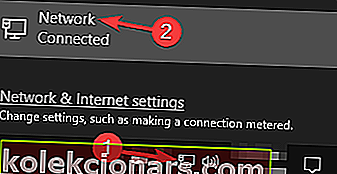
- Innstillingsappen vises nå. Velg Endre adapteralternativer .
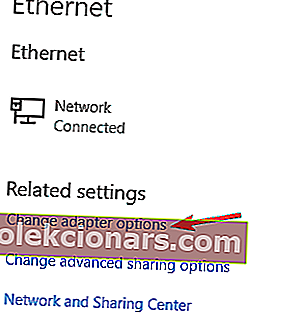
- Finn nettverkstilkoblingen, høyreklikk den og velg Egenskaper fra menyen.
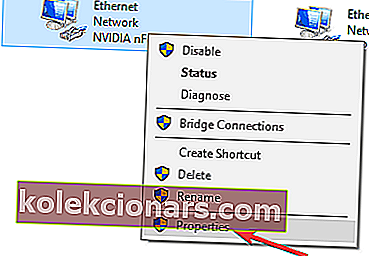
- Når Properties- vinduet åpnes, velger du Internet Protocol Version 4 (TCP / IPv4) og klikker på Properties- knappen.
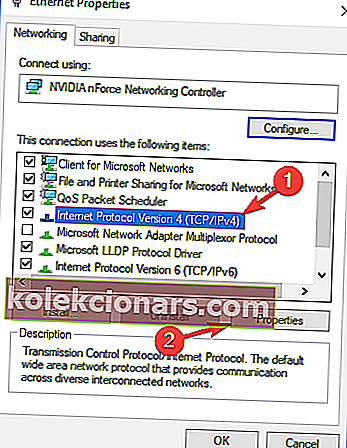
- Nå vises et nytt vindu. Velg Bruk følgende DNS-serveradresser og angi følgende:
- Foretrukket DNS-server: 8.8.8.8
- Alternativ DNS-server: 8.8.4.4
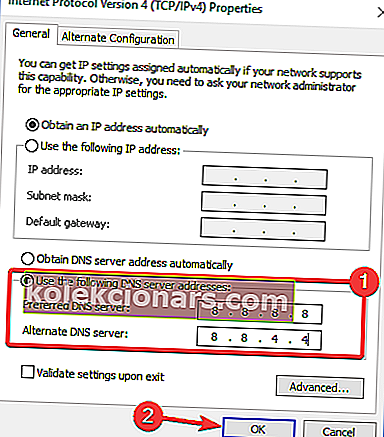 Klikk nå på OK for å lagre endringene.
Klikk nå på OK for å lagre endringene.
Etter at du har gjort disse endringene, bruker datamaskinen Googles DNS. Hvis du vil, kan du også bruke OpenDNS. Husk at Internett-hastigheten din kan være litt tregere etter at du bytter til Google DNS, men problemet bør løses.
Etablering av internettforbindelsen igjen bør løse 0x8024402f feilkodeproblemet, og du vil kunne oppdatere Windows 10 Technical Preview til den siste 10049-bygningen. Hvis du har andre kommentarer eller forslag, vennligst skriv ned i kommentarfeltet nedenfor.
Redaktørens merknad : Dette innlegget ble opprinnelig publisert i april 2015 og har siden blitt fullstendig oppdatert og oppdatert for friskhet, nøyaktighet og omfattende.
LES OGSÅ:
- Slik løser du Windows 10-oppdateringsfeil 8024afff
- Fix: "Kildefilen ikke funnet" på Windows 10 mens du installerer apper
- Fix: Windows 10 oppgraderingsfeil 0xc1900201
- Fix: Ingen Internett-tilkobling etter installasjon av Windows-oppdateringer
- Fix: BSOD-feil "Kritisk tjeneste mislyktes" i Windows 10
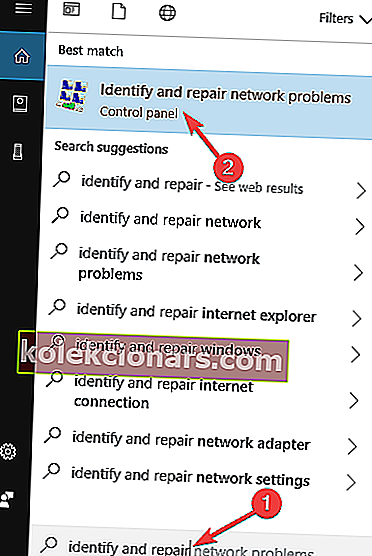
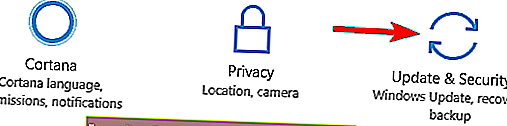
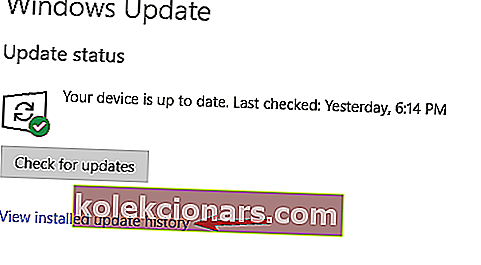
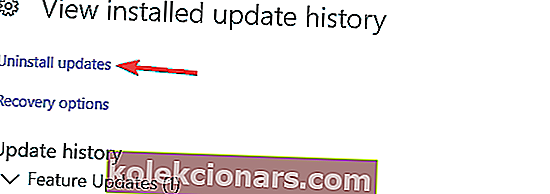
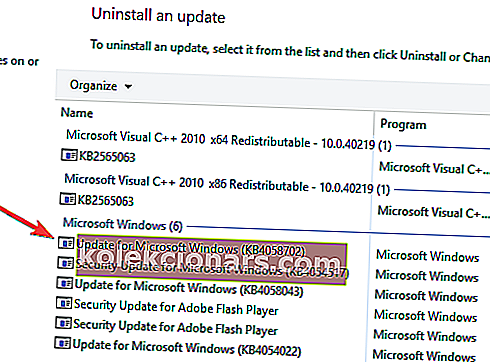
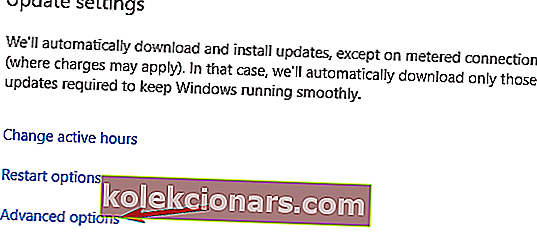
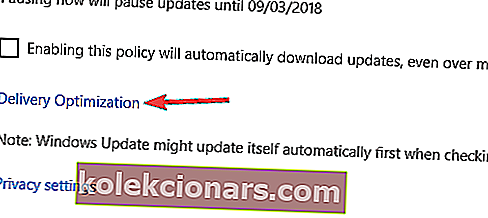
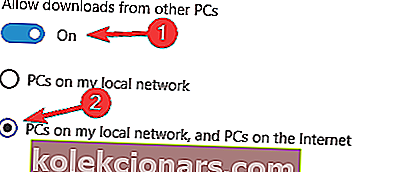
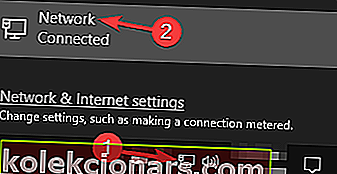
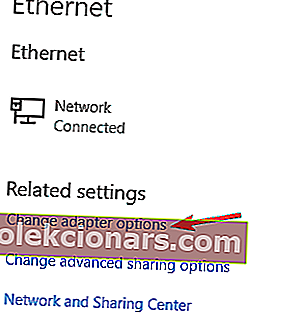
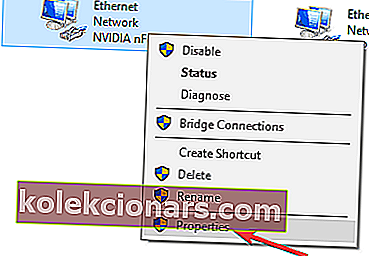
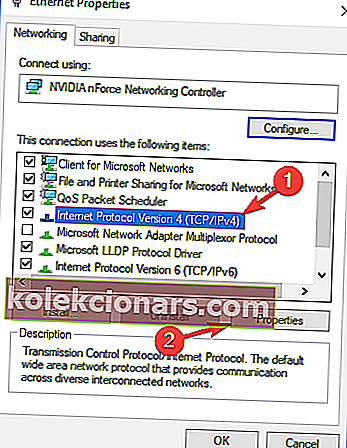
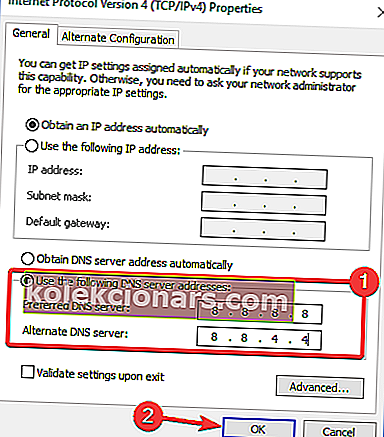 Klikk nå på OK for å lagre endringene.
Klikk nå på OK for å lagre endringene.